最终效果

1、打开素材1,拉入场景,CTRL+B调节色彩平衡,给人一种傍晚天空昏黄的感觉。

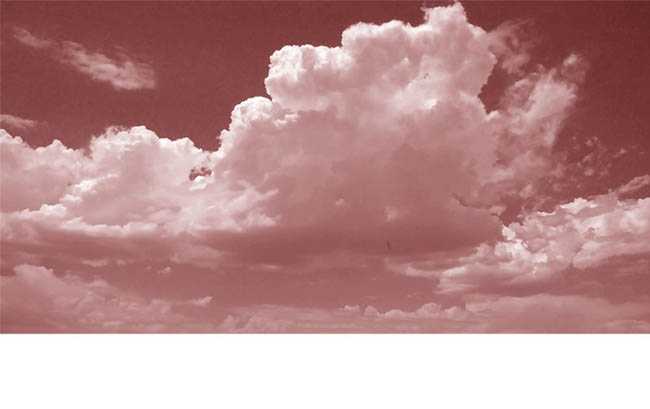
<图1>
2、利用大一些的圆笔刷,调节好直径和硬度,在场景中央做出一个昏黄的光晕,给人一种太阳光散射的效果。

<图2>
3、给云朵的图层添加一个蒙版,使其下部与白色背景相互融合,调节要到位,做到自然不漏痕迹。

<图3>
4、利用径向渐变做一个彩虹的效果,给人一种太阳下山余辉的感觉,调节好透明度以及色彩平衡图层混合模式。

<图4>
5、把素材中的热气球以及鸟的素材拖入场景,重点:一,调节他们的旋转,大小等,增加图片的丰富度,可读性二,调节图层之间的上下顺序,造成远近不同的感觉,进一步增加图片的效果。

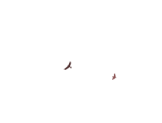

<图5>
6、把草地拉入场景的底部,通过蒙版,调节边缘,造成距离自己太近以及太远的地方朦胧一些,增加图片合成的真实性。


<图6>
7、把树木拉入场景,放好位置,用画笔刷出太阳光照射过来以后阴影的效果。
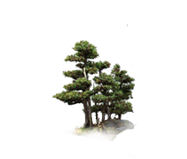

<图7>
8、整体调色。

<图8>
9、用笔刷在边缘刷几下,调节好透明度羽化,使边缘暗一些,中间明亮一些,有对比才有效果,大家才更容易把视线专注于图片的中央,完成最终效果。


1、打开素材1,拉入场景,CTRL+B调节色彩平衡,给人一种傍晚天空昏黄的感觉。

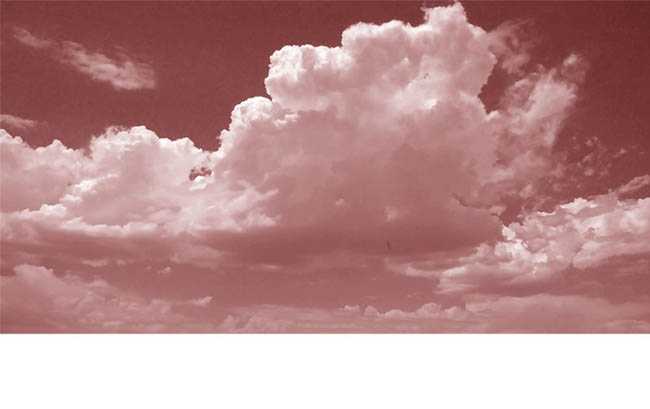
<图1>
2、利用大一些的圆笔刷,调节好直径和硬度,在场景中央做出一个昏黄的光晕,给人一种太阳光散射的效果。

<图2>
3、给云朵的图层添加一个蒙版,使其下部与白色背景相互融合,调节要到位,做到自然不漏痕迹。

<图3>
4、利用径向渐变做一个彩虹的效果,给人一种太阳下山余辉的感觉,调节好透明度以及色彩平衡图层混合模式。

<图4>
5、把素材中的热气球以及鸟的素材拖入场景,重点:一,调节他们的旋转,大小等,增加图片的丰富度,可读性二,调节图层之间的上下顺序,造成远近不同的感觉,进一步增加图片的效果。

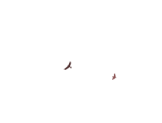

<图5>
6、把草地拉入场景的底部,通过蒙版,调节边缘,造成距离自己太近以及太远的地方朦胧一些,增加图片合成的真实性。


<图6>
7、把树木拉入场景,放好位置,用画笔刷出太阳光照射过来以后阴影的效果。
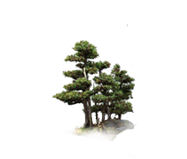

<图7>
8、整体调色。

<图8>
9、用笔刷在边缘刷几下,调节好透明度羽化,使边缘暗一些,中间明亮一些,有对比才有效果,大家才更容易把视线专注于图片的中央,完成最终效果。

标签:
天空,昏黄,彩虹,草原
免责声明:本站文章均来自网站采集或用户投稿,网站不提供任何软件下载或自行开发的软件!
如有用户或公司发现本站内容信息存在侵权行为,请邮件告知! 858582#qq.com
暂无“photoshop合成唯美的傍晚天空昏黄的彩虹草原效果”评论...
RTX 5090要首发 性能要翻倍!三星展示GDDR7显存
三星在GTC上展示了专为下一代游戏GPU设计的GDDR7内存。
首次推出的GDDR7内存模块密度为16GB,每个模块容量为2GB。其速度预设为32 Gbps(PAM3),但也可以降至28 Gbps,以提高产量和初始阶段的整体性能和成本效益。
据三星表示,GDDR7内存的能效将提高20%,同时工作电压仅为1.1V,低于标准的1.2V。通过采用更新的封装材料和优化的电路设计,使得在高速运行时的发热量降低,GDDR7的热阻比GDDR6降低了70%。
更新动态
2024年11月09日
2024年11月09日
- 雨林唱片《赏》新曲+精选集SACD版[ISO][2.3G]
- 罗大佑与OK男女合唱团.1995-再会吧!素兰【音乐工厂】【WAV+CUE】
- 草蜢.1993-宝贝对不起(国)【宝丽金】【WAV+CUE】
- 杨培安.2009-抒·情(EP)【擎天娱乐】【WAV+CUE】
- 周慧敏《EndlessDream》[WAV+CUE]
- 彭芳《纯色角3》2007[WAV+CUE]
- 江志丰2008-今生为你[豪记][WAV+CUE]
- 罗大佑1994《恋曲2000》音乐工厂[WAV+CUE][1G]
- 群星《一首歌一个故事》赵英俊某些作品重唱企划[FLAC分轨][1G]
- 群星《网易云英文歌曲播放量TOP100》[MP3][1G]
- 方大同.2024-梦想家TheDreamer【赋音乐】【FLAC分轨】
- 李慧珍.2007-爱死了【华谊兄弟】【WAV+CUE】
- 王大文.2019-国际太空站【环球】【FLAC分轨】
- 群星《2022超好听的十倍音质网络歌曲(163)》U盘音乐[WAV分轨][1.1G]
- 童丽《啼笑姻缘》头版限量编号24K金碟[低速原抓WAV+CUE][1.1G]
